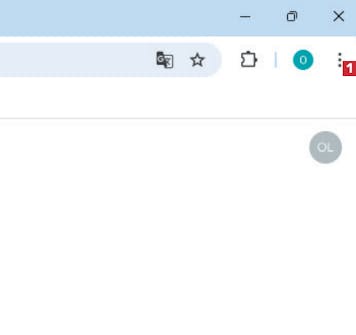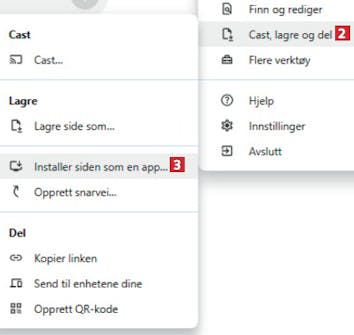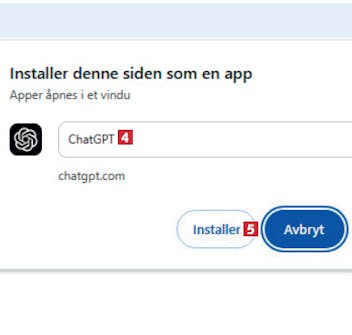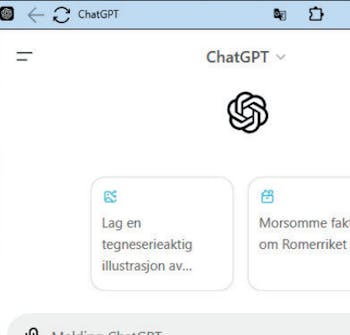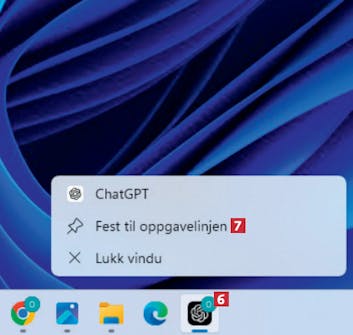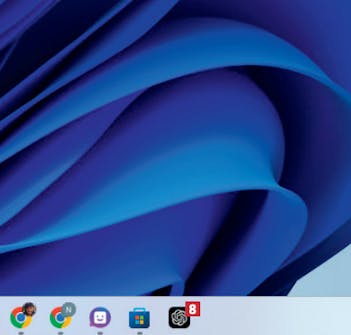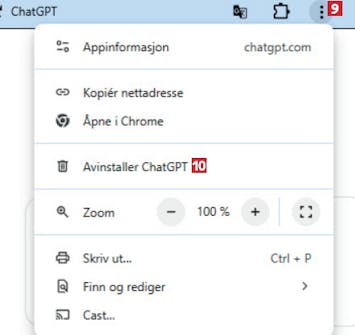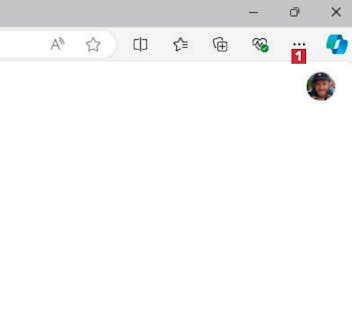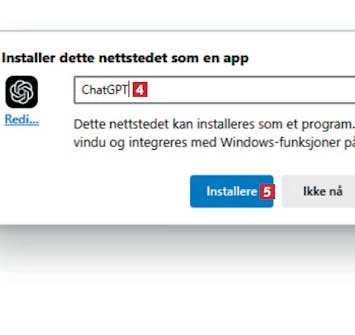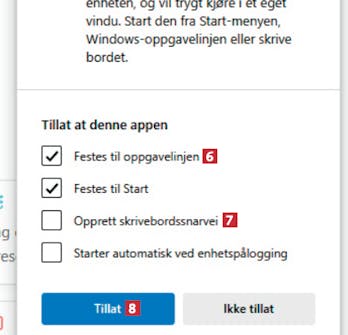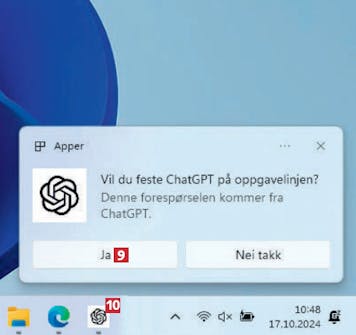Installer ChatGPT med Chrome
Her viser vi hvordan du installerer ChatGPT på datamaskinen hvis du bruker nettleseren Google Chrome. Fremgangsmåten er lik i Windows 10 og Windows 11.
Åpne Chrome og gå til ChatGPThjemmesiden på chatgpt.com. Logg inn, hvis du ikke allerede har gjort det. Klikk på de tre prikkene 1 øverst til høyre i Chrome.
Vil du feste ChatGPT til oppgavelinjen, høyreklikker du på programmet 6 og velger Fest til oppgavelinjen 7.
Installer ChatGPT med Edge
Her viser vi hvordan du installerer ChatGPT hvis du bruker nettleseren Edge. Fremgangsmåten er den samme i Windows 10 og Windows 11.
Åpne Edge og gå til ChatGPThjemmesiden på chatgpt.com. Logg inn hvis du ikke allerede har gjort det. Klikk på de tre prikkene øverst til høyre i Edge.
Nå er appen installert, og du kan velge om appen skal festes til oppgavelinjen 6 eller om du vil opprette en snarvei på skrivebordet 7. Klikk på Tillat 8.
Deretter klikker du på Ja 9 i vinduet som åpnes. Da festes ChatGPT på oppgavelinjen, og heretter er det enkelt å åpne programmet med et klikk på ikonet 10.
Vil du slette ChatGPT, åpner du appen, klikker på prikkene øverst 11 og velger Appinnstillinger 12.
Last ned e-bok
Bli ekspert på ChatGPT
Vil du lære å bruke ChatGPT, eller vil du teste ut de mer avanserte funksjonene og verktøyene i samtaleroboten? Da bør du lese Komputer for alles nye e-bok, ”Slik bruker du ChatGPT”.